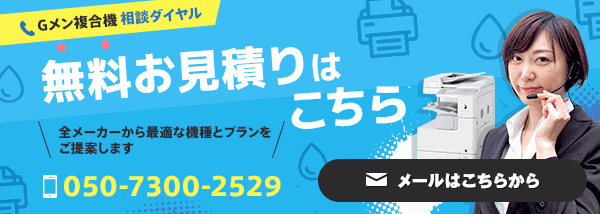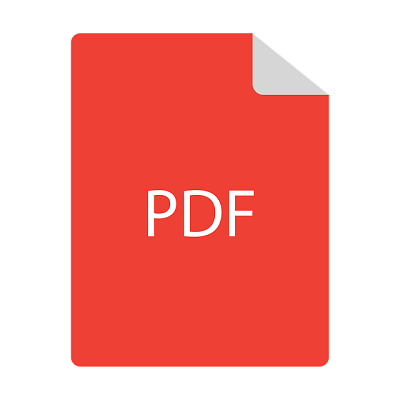【全メーカー対応】複合機のお見積り
30社の複合機販売店を独自調査したコピー機Gメンが、安さと対応力に優れた販売店を2~3社ご紹介します。
* * *
FAX誤送信による情報漏洩リスク
FAXは電子メールとともに重要な通信手段のひとつとして幅広く利用されています。FAXは手軽に利用できて便利ですが、一度送信を完了してしまうと取消ができません。
宛先間違いで誤送信してしまった場合には、受信した相手に迷惑をかけるだけではなく、送信した内容によっては本来送信すべき相手との信用問題に発展したり、情報保護の観点から重大な問題に発展するリスクをかかえています。

特に個人情報や営業上の機密事項など重要な情報を記載した文書をFAXする時には間違いがないよう、慎重に操作しなければなりません。
日常業務としてFAX送信を行っている場合には複合機のFAX誤送信抑止機能を活用して安心して利用できる環境を整えましょう。
FAX誤送信抑止機能
宛先間違いによる誤送信を防止する、多彩な機能
 出典:富士ゼロックス公式HP
出典:富士ゼロックス公式HP
※FASEC1とは、FAXの誤送信や不正利用による情報流出を回避するため、情報通信ネットワーク産業協会(CIAJ)が制定したFAXセキュリティーのガイドラインです。FASECのロゴマークは、このガイドラインに準拠したファクス・複合機に使用されます。
複合機にはFAX誤送信を抑止するための様々な機能が搭載されています。
今回は、たくさんある誤送信抑止機能のなかから、利便性を損なわず簡単な設定で手軽に誤送信を抑止できる機能を紹介します。
送信完了前(送信中・待機中)の取消
FAXは通信時間があるため、宛先を入力してスタートを押したらすぐに送信されるわけではありません。
このため、送信状況を確認し、送信完了前であれば送信を中止することができます。
※インターネットファクス、メール宛先への送信、フォルダー宛先への送信時は、通信中の時間が短いため注意してください。
【操作方法】
ここでは参考例として、リコー機の操作方法を記載します。
(以下、リコー公式HPより引用)
1.[送受信確認/印刷]を押します。

2.[送信文書確認/中止]を押します。




同報送信による誤送信を防止する
同報送信とは、同じ原稿を複数の宛先に送信する機能です。
同報送信は便利な機能ですが、アドレス帳に登録している送信先を選択して送信するときに、タッチパネルで別の宛先に触れてしまうなどで意図せず別の送信先を選択してしまい、そのまま送信してしまうリスクがあります。
このため、2件目の宛先を選択したときに確認メッセージを表示させる設定をすることで、利便性を保ちながら誤送信のリスクを削減することができます。
【操作方法】
ここでは参考例として、リコー機の操作方法を記載します。
(以下、リコー公式HPより引用)
1.操作パネルの[初期設定]アイコンを押します。


3.[ファクス初期設定]を押します。

4.[導入設定]タブを押し、[パラメーター設定]を押します。



7.[設定]を押します。

8.[閉じる]を押します。


10.[終了]を押します。


上記の設定後、2件目以降の宛先を指定したい場合は、1件目のファクス宛先を選択後[追加]を押してください。

※グループ宛先を指定する際も、通常の宛先指定時と同様に1つのグループを選択した後[追加]を押さないと、次の宛先またはグループが指定できません。
1件目の宛先を選択した際、[追加]を押さないと下記の画面が表示されます。

ファクスの「宛先検索」画面では、2件目以降の宛先を指定したい場合、下記の画面が表示されるので[追加する]を押してください。

宛先を再入力させる
送信時にファクス番号を2回入力させる設定をすることで入力間違いを防止します。
ここでは例として参考例として、富士ゼロックスApeosPort-VII シリーズの操作方法を記載します。
(以下、富士ゼロックス公式HPより引用)
1.機械管理者モードに入る
①認証情報の表示エリアを押します。

②機械管理者IDを入力し、[確定]を押します。

[認証/セキュリティ設定]の[認証の設定]の[パスワードの運用]で[パスワード使用-パネル入力時]を[する]に設定している場合は、パスワードの入力が必要です。
③タッチパネルディスプレイの認証情報の表示エリアが、[機械管理者]になったことを確認します。

2.設定を変更する
①ホーム画面の[仕様設定/登録]を押します。

②[仕様設定]>[ファクス設定]>[ファクス動作制御]を押します。

③[宛先の再入力]を選び、[確認/変更]を押します。


同報指示時に宛先を再入力させる場合は、「同報指示時に再入力する」に進みます。
【同報指示時に再入力する場合】
➡[宛先の再入力]を[する]に設定した場合に、同報送信を許可するかしないかを設定します。
・[ファクス動作制御]画面で、[再入力時の同報指示]を選び、[確認/変更]を押します。


・[ファクス動作制御]画面で、[再入力時の短縮指示]を選び、[確認/変更]を押します。


* * *